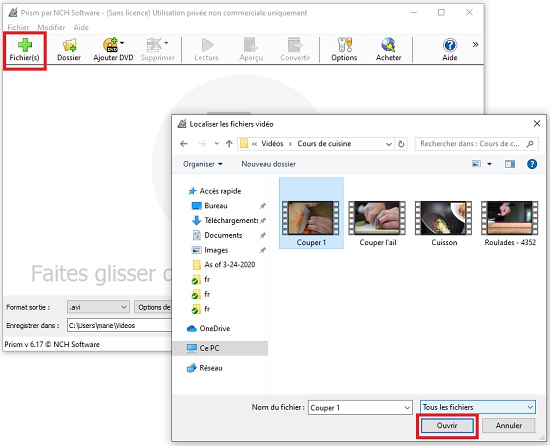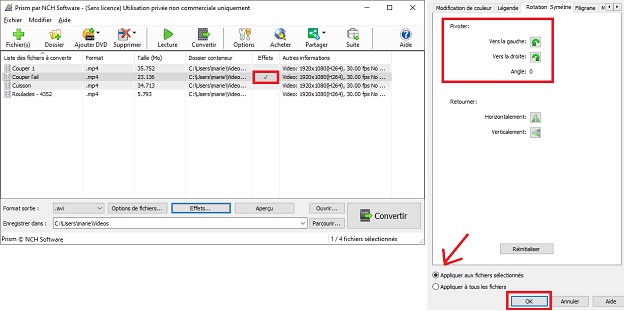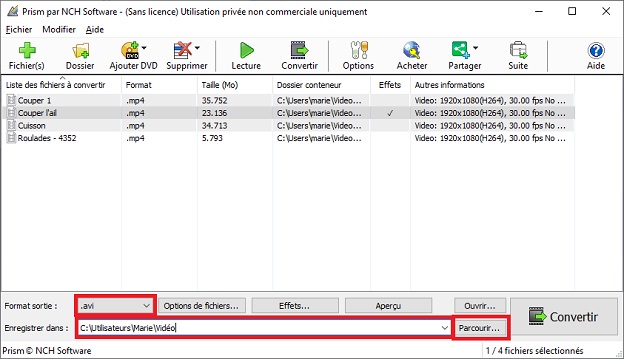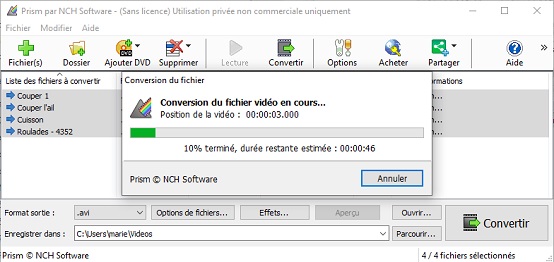- Un ordinateur
- Un fichier vidéo
- Prism - Convertisseur vidéo
De nos jours les médias innondent internet, les vidéos sont devenus une plateforme populaire pour passer un message. Il est nécessaire d'avoir les bons outils pour présenter votre vidéo. Apprenez comment faire pivoter votre vidéo en utilisant Prism - Logiciel de conversion vidéo et atteignez une audience plus grande en suivant les étapes suivantes: